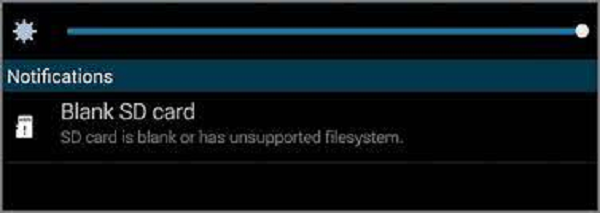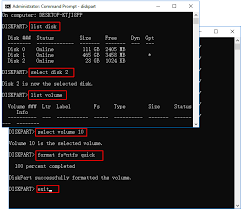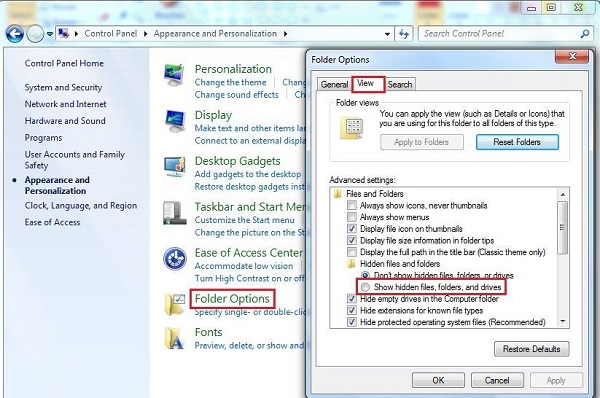Como Recuperar Arquivos RAW do Cartão SD
Na era digital de hoje, somos altamente dependentes de cartões SD para guardar nossas preciosas fotos, vídeos e outros arquivos essenciais. Contudo, enfrentar um problema com um cartão SD no formato RAW é extremamente frustrante. Um cartão SD RAW indica que seu sistema de arquivos está corrompido, o que impede o acesso aos dados armazenados. Não se alarme; neste artigo, vamos discutir as causas desse problema e apresentar cinco estratégias eficientes sobre como recuperar arquivos RAW de cartões SD. Essas técnicas são úteis tanto para fotógrafos profissionais quanto para usuários comuns, ajudando a restaurar arquivos brutos do cartão SD e a preservar suas memórias mais preciosas.

Parte 1: O Que É um Arquivo RAW no Cartão SD?
Antes de examinarmos as soluções para recuperar arquivos RAW, é crucial compreender o significado de um cartão SD RAW e as razões pelas quais ele representa um problema. Um cartão SD RAW é um indicativo de corrupção do sistema de arquivos, que é essencial para organizar e gerenciar os dados no cartão.
Como consequência, o sistema operacional não consegue identificar a estrutura de arquivo, tornando todos os arquivos no cartão inacessíveis. Se você inserir um cartão SD RAW em um computador, pode receber um pedido para formatar o cartão, com um aviso de que prosseguir resultará na perda de todos os dados. Esse cenário é particularmente estressante se os dados forem importantes.
Parte 2: Como Recuperar Arquivos RAW de um Cartão SD?
Correção 1: Recure Arquivos RAW do Cartão SD Usando o 4DDiG Data Recovery
Para solucionar problemas de cartão SD em formato RAW, a aplicação de uma ferramenta de recuperação de dados confiável, como o 4DDiG Windows Data Recovery, é um método altamente eficaz sobre como recuperar arquivos gratuitamente. Este software é uma escolha destacada no mercado devido à sua facilidade de uso e eficiência.
O 4DDiG Windows Data Recovery é uma ferramenta completa para recuperação de dados, criada para restaurar arquivos que foram perdidos, deletados ou danificados em diversos dispositivos de armazenamento, incluindo cartões SD.
O 4DDiG Windows Data Recovery proporciona uma interface intuitiva e simples, adequada para usuários de diferentes graus de habilidade técnica. Se você é iniciante ou avançado, a navegação pelo software é feita sem dificuldades. Além disso, ele suporta vários sistemas de arquivos, como NTFS, FAT, exFAT, HFS+ entre outros, permitindo a recuperação de dados de cartões SD com diferentes formatos de sistema de arquivos.
Download Seguro
Download Seguro
-
Inicialmente, instale o software e, em seguida, o inicie. Conecte o seu cartão SD ao computador. Pressione o botão Escanear para localizar o arquivo ausente no seu cartão SD.

-
O 4DDiG realizará um escanemanto rápido em seu cartão SD para identificar dados perdidos. Durante o processo, é possível pausar ou parar o escaneamento a qualquer momento, especialmente ao encontrar os arquivos que deseja recuperar. Na interface de Exibição em Árvore, você encontrará categorias como Arquivos Excluídos, Arquivos Existentes, Locais Perdidos, Arquivos RAW e Arquivos Tag, e pode alternar para a visualização de arquivo. Você também tem a opção de buscar por arquivos específicos diretamente.

-
Antes de proceder com a recuperação de seus arquivos RAW, você pode pré-visualizá-los. Se encontrar o que procura, pode salvá-los em um local seguro. Para prevenir a perda ou substituição permanente, recomenda-se não salvar o arquivo recuperado no mesmo local onde estava originalmente.

Correção 2: Repare o Arquivo RAW no Cartão SD com o CMD
Caso prefira um método manual para recuperar arquivos RAW de um cartão SD, pode recorrer ao prompt de comando (CMD) para tentar consertar o sistema de arquivos. Este método pode ser útil em alguns casos, mas pode não ser eficaz em cartões SD muito danificados ou com danos físicos. A seguir, estão as instruções de como utilizar o CMD para a recuperação de dados de cartões de memória.
- Insira o cartão SD RAW no seu computador.
- Aperte a tecla Windows e busque por "Prompt de Comando" ou "CMD". Em seguida, clique com o botão direito do mouse e escolha "Executar como administrador" para iniciar o CMD com privilégios administrativos.
-
No prompt de comando, digite o comando a seguir e pressione Enter:
- chkdsk [letra da unidade]:/f
- Troque "[letra da unidade]" pela letra da unidade efetiva atribuída ao seu cartão SD RAW. Por exemplo, se a letra da unidade do seu cartão SD for "D", o comando será:
- chkdsk D:/f
- O CMD começará a executar o procedimento de verificação e correção do sistema de arquivos no cartão SD. O tempo necessário pode variar, dependendo do tamanho e das condições do cartão.
- Após a conclusão do processo, o CMD mostrará um resumo dos resultados. Se ele indicar que foram encontrados e corrigidos erros, o cartão SD RAW deve estar acessível, e você pode tentar recuperar os arquivos.
É crucial reconhecer que utilizar o CMD para corrigir um cartão SD RAW pode não ser eficaz em todas as situações e não assegura sucesso. Caso o método CMD não funcione, recomenda-se a utilização de um software especializado em recuperação de dados, como o 4DDiG Windows Data Recovery, como sugerido na solução anterior.
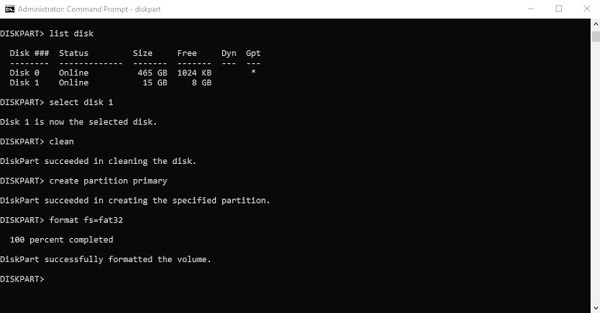
Parte 3: Como Prevenir Cartão SDs Acabarem em Formato RAW
Prevenir é sempre melhor que remediar. Para evitar o transtorno de enfrentar um cartão SD RAW, aqui estão algumas ações preventivas que você pode adotar para prevenir esse problema:
- Remova o Cartão SD com Segurança: Sempre utilize a função "Ejetar" ou "Remover hardware com segurança" no seu sistema operacional antes de desplugar o cartão SD do computador. Isso assegura que todos os dados sejam salvos adequadamente e que o cartão seja removido de forma segura.
- Evite Remoções Abruptas: Evite retirar o cartão SD enquanto os dados estiverem sendo lidos ou gravados nele, pois isso pode resultar na corrupção do sistema de arquivos.
- Use Cartões SD de Qualidade: Opte por investir em cartões SD de alta qualidade de marcas confiáveis, pois cartões baratos ou falsificados têm maior probabilidade de resultar em corrupção de dados.
- Formate os Cartões SD Corretamente: Quando for necessário formatar um cartão SD, utilize a opção de formatação disponível em seu sistema operacional ou uma ferramenta específica de formatação. Evite formatar o cartão em dispositivos que usem sistemas de arquivos diferentes.
- Faça Backups Regularmente: Faça cópias de segurança dos dados do cartão SD de forma regular em outro dispositivo de armazenamento ou na nuvem para garantir a segurança dos seus dados, mesmo se o cartão SD se tornar RAW.
-
Escaneie por Vírus: Faça uso de um software antivírus confiável para realizar verificações periódicas em seu cartão SD, identificando e eliminando possíveis ameaças que possam causar a corrupção de dados.

Parte 4: Perguntas Frequentes
P1: O Que É um Sistema de Arquivos em um Cartão SD?
Um sistema de arquivos é um modo de organizar e gerir dados em dispositivos de armazenamento, como cartões SD, definindo como os dados são armazenados, acessados e geridos no aparelho. Sistemas de arquivos frequentemente usados em cartões SD incluem FAT32, exFAT, NTFS, entre outros, e são essenciais para que o sistema operacional possa ler, escrever e ordenar arquivos na unidade de armazenamento.
P2: O Que Faz com Que os Cartões SD Tornem-se RAW?
Diversos fatores podem levar um cartão SD a se tornar RAW, incluindo a remoção súbita do cartão durante a transferência de dados, falhas no sistema de arquivos, danos físicos, vírus ou malware, e formatação incorreta. Estes problemas podem causar a corrupção do sistema de arquivos, fazendo com que os dados no cartão fiquem inacessíveis.
P3: Arquivos RAW Podem Ser Recuperados de um Cartão SD?
Conforme mencionado neste artigo, os arquivos RAW de um cartão SD podem ser restaurados usando programas de recuperação de dados como o 4DDiG Windows Data Recovery. Estas aplicações são projetadas para buscar dados que podem ser recuperados no cartão, mesmo com o sistema de arquivos corrompido. Uma ação rápida e a escolha do método de recuperação adequado podem melhorar as probabilidades de sucesso na recuperação dos dados.
Conclusão
Encontrar-se com um cartão SD no formato RAW pode ser uma experiência desafiadora, sobretudo se ele contiver dados preciosos. Neste documento, investigamos as causas habituais de cartões SD se tornarem RAW e propomos dois métodos eficazes para a reparação de cartões de memória RAW. Recorrer a uma ferramenta de recuperação de dados de confiança, como o 4DDiG Windows Data Recovery, costuma ser a abordagem mais aconselhável, pois oferece uma interface de fácil utilização e uma elevada taxa de êxito na recuperação de dados de cartões SD RAW gratuita. Ademais, a alternativa do prompt de comando pode ser benéfica para aqueles que preferem um método mais direto. Prevenir é essencial para evitar complicações com cartões SD RAW, então é importante seguir as medidas proativas indicadas na Parte 3 para manter seus cartões SD em ótimo estado. O costume de fazer backups regulares dos seus dados é fundamental para prevenir o desgaste emocional e a frustração decorrentes da perda de dados.